4 beste manieren om M4A naar MP3 te converteren zonder verlies van audiokwaliteit
M4A is een type audioformaat ontwikkeld door Apple. Alle soorten muziekbestanden die via de iTunes Store zijn gekocht, waren in M4A-indeling sinds 2007. Net als bij MP4 is M4A ook gebaseerd op de MPEG-4-codec. Maar M4A is slechts een bestand dat uit audio bestaat.
M4A is superieur aan MP3 in termen van compressie- en audiokwaliteit. M4A is een verliesvrij audioformaat dat geen DRM-bescherming (Digital Rights Management) biedt. Het kan de originele audiokwaliteit bieden terwijl het wordt gecomprimeerd. Veel spelers en apparaten kunnen M4A echter niet ondersteunen.
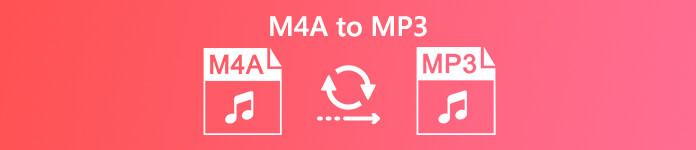
Wordt u geconfronteerd met de situatie dat uw apparaat de M4A-bestanden niet kan afspelen? Hier in dit bericht laten we je 4 eenvoudige manieren zien om converteer M4A gratis naar MP3 voor een betere weergave. U kunt uw voorkeursmethode kiezen om de audioconversie van M4A naar MP3 te maken.
Deel 1. Hoe M4A gratis online naar MP3 te converteren
Wanneer u googelt hoe u M4A naar MP3 op internet converteert, kunt u zien dat veel zoekresultaten gerelateerd zijn aan gratis online audioconverters. Hier in het eerste deel laten we u graag de meest populaire online audioconverters zien om u te helpen M4A gratis naar MP3 te converteren.
1. FVC gratis audio-omzetter
Als een van de krachtigste online audioconverters, FVC gratis audio-omzetter is absoluut de beste gratis audio-omzetter die je kunt vinden. Hiermee kunt u al uw audio- / videobestanden gemakkelijk converteren naar MP3, WMA, AAC, WAV, AC3, AIFF, FLAC, enz. U mag zelfs een aantal bestanden in één keer converteren zonder maximale grootte. Bovendien is deze audio-omzetter verrassend eenvoudig te gebruiken.
Stap 1. Gebruik de bovenstaande link om naar FVC gratis audio-omzetter. Klik op de Voeg bestanden toe om te converteren en selecteer alle M4A-bestanden die u wilt converteren.

Stap 2. Als het uploaden is voltooid, klikt u op het Mp3 formaat. Klik vervolgens op het Converteren knop om de conversie te starten. Na de conversie kunt u op elk apparaat van het MP3-audiobestand genieten of het delen op YouTube, Facebook, enz.

2. Convertio
Convertio is een zeer bekende online video-, audio- en documentconversie-tool. Het is in staat om uw M4A-bestand gemakkelijk naar MP3-audio te converteren. De volgende gids laat u zien hoe u de audioconversie maakt met Convertio.
Stap 1. Open uw browser en ga naar de officiële site van Convertio. U kunt direct naar het M4A naar MP3 Converter bladzijde. Deze gratis audio-omzetter is ontworpen met een beknopte interface. Maar u kunt enkele advertenties op deze site zien.
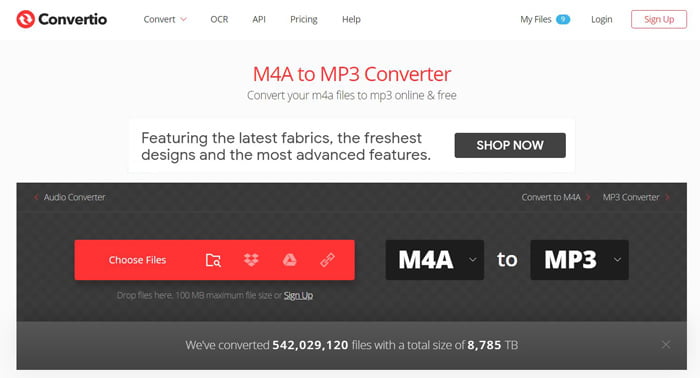
Stap 2. Klik op de Kies documenten om het M4A-bestand te uploaden dat u wilt converteren. Hier mag je bestanden toevoegen vanaf computer, Google Drive, Dropbox of URL. Daarna kunt u klikken op de knop Meer bestanden toevoegen om meer M4A-bestanden naar deze converter te laden.
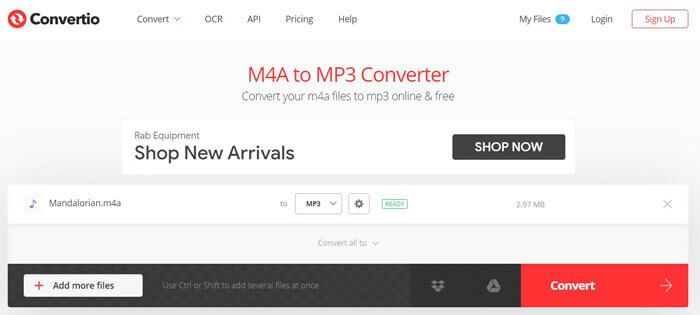
Stap 3. Zorg ervoor dat het uitvoerformaat MP3 is en klik vervolgens op het Converteren om te beginnen met het converteren van uw M4A-bestand naar MP3. Het zal enige tijd duren om het proces voor het uploaden en converteren van audio te voltooien. Wees geduldig. Na het converteren kunt u klikken op Downloaden knop om het geconverteerde mp3-bestand op uw computer op te slaan.
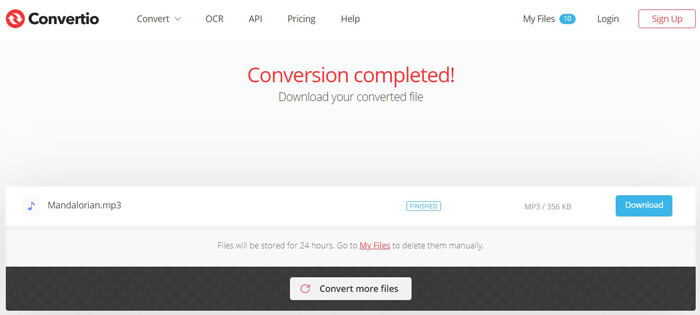
Deel 2. Hoe M4A in MP3 Free te veranderen met iTunes
Als je iTunes op je computer hebt geïnstalleerd, kun je er ook voor kiezen om een nummer in M4A-indeling met iTunes naar MP3 te converteren.
Stap 1. Open iTunes op uw computer en importeer uw M4A-bestand ernaar. U moet inloggen met uw Apple ID en wachtwoord. U kunt klikken het dossier en open vervolgens Map toevoegen aan bibliotheek om de map te kiezen waarin de M4A-bestanden worden opgeslagen. Klik vervolgens op Openen om dit M4A-bestand aan iTunes toe te voegen.
Stap 2. Klik Bewerk in de menubalk en kies vervolgens Voorkeuren uit het vervolgkeuzemenu. Als u M4A naar MP3 converteert met iTunes op Mac, kunt u hier op het iTunes in de bovenste menubalk.
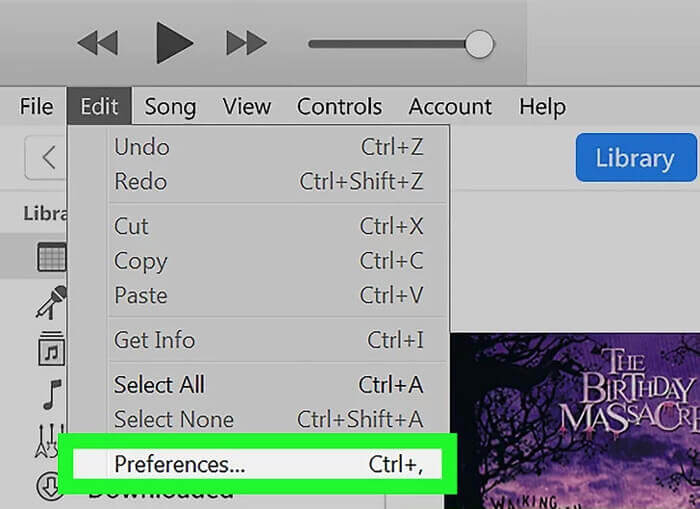
Stap 3. Wanneer u het hoofdvenster Voorkeuren opent, klikt u op Instellingen importeren in de rechterbenedenhoek van het Algemeen tabblad. Selecteer in het dialoogvenster Instellingen importeren het MP3-encoder .
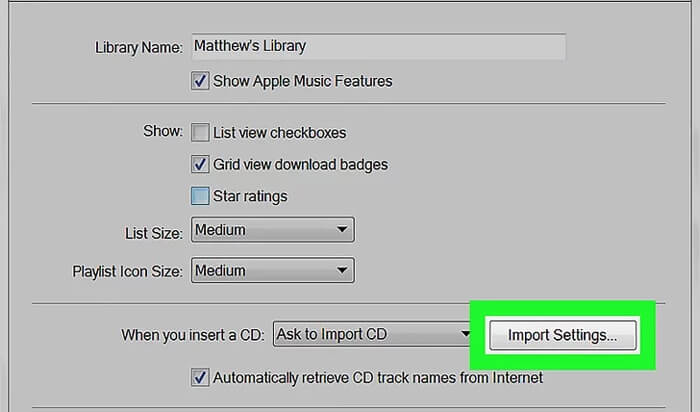
U kunt een geschikte bitrate kiezen op basis van uw behoefte. U moet weten dat MP3-bestanden van hogere kwaliteit beter klinken, maar meer ruimte kosten. Klik OK om de bewerking te bevestigen.
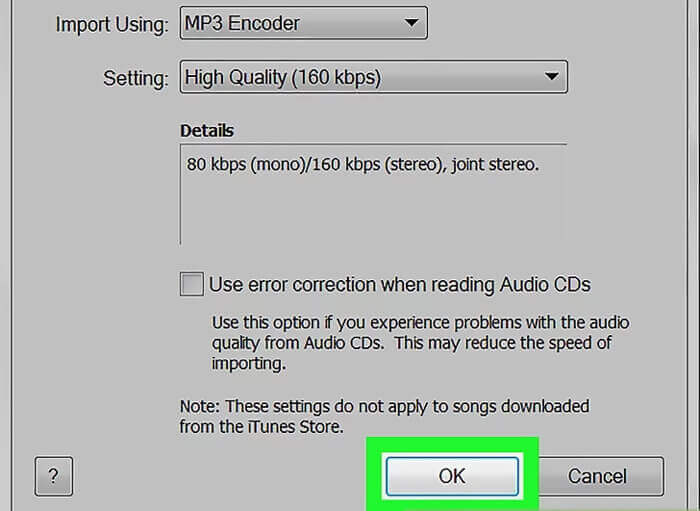
Stap 4. Klik in de iTunes-muziekbibliotheek op het bestand dat u naar MP3 wilt converteren en selecteer het. Daarna kunt u op het het dossier menu in de linkerbovenhoek van iTunes en kies Converteren uit de vervolgkeuzelijst. Selecteer vervolgens het Maak een mp3-versie keuze.
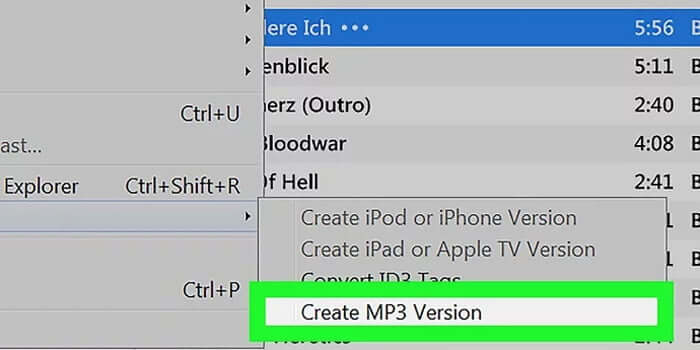
Na al deze bewerkingen maakt iTunes een mp3-kopie van het originele M4A-bestand. Door dit te doen, kunt u M4A gemakkelijk naar MP3 converteren met iTunes.
Deel 3. Professionele manier om M4A gratis naar MP3 te converteren zonder kwaliteitsverlies
Om M4A gratis naar MP3 te converteren, kunt u ook vertrouwen op een professionele audio-omzetter. Hier raden we ten zeerste een krachtige video- en audioconvertor aan, Gratis FLV naar MP3 Converter zodat u uw M4A-bestand zonder kwaliteitsverlies naar MP3 kunt wijzigen.
Free Video Converter ondersteunt in hoge mate alle populaire video- en audioformaten, waaronder M4A, MP3, AAC, FLAC, MP4, MOV, AVI, FLV en meer. Met de toepassing van de geavanceerde accelerate-technologie kan het u een supersnelle conversiesnelheid van M4A naar MP3 geven.
Gratis downloadVoor Windows 7 of hogerVeilige download
Gratis downloadVoor MacOS 10.7 of hogerVeilige download
Stap 1. Dubbelklik op de downloadknop hierboven om deze gratis M4A naar MP3-converter gratis op uw computer te installeren en te starten.
Stap 2. Klik Bestanden toevoegen) knop om de M4A-bestand (en) te laden die u naar MP3 wilt converteren. Deze gratis M4A naar MP3-converter heeft een batchconversiefunctie waarmee je een of meer M4A-bestanden tegelijk kunt converteren.
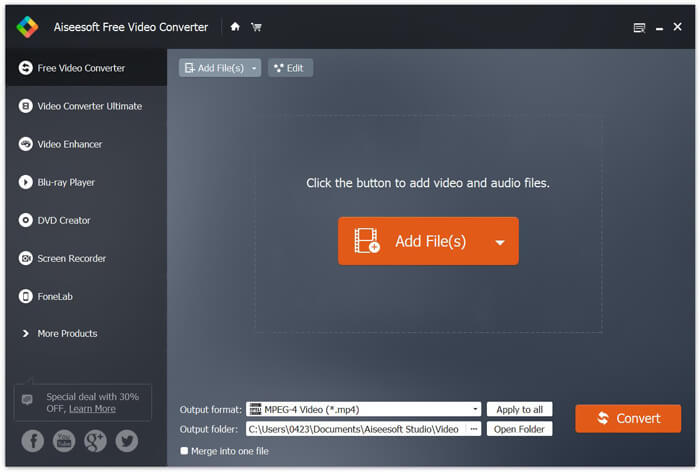
Stap 3. Kies en stel in Mp3 als uw doelformaat in de vervolgkeuzelijst van Uitvoerformaat . Dan klikken Converteren om te beginnen met het converteren van M4A naar MP3.
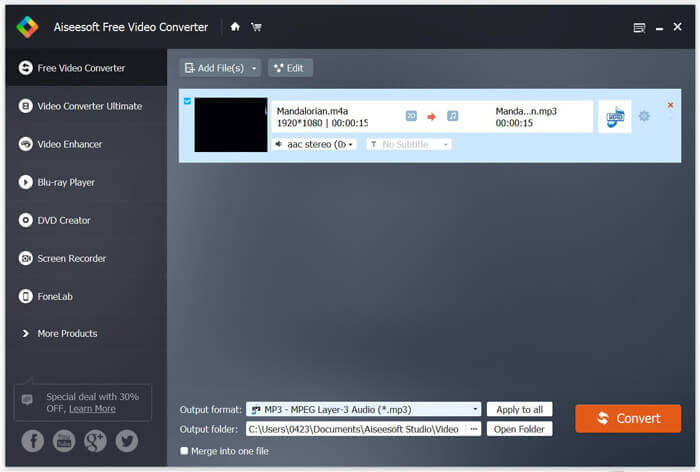
Voor de laatste audioconversie kunt u ook op klikken Instellingen naast het audioformaat om meer audio-instellingen aan te passen. U kunt eenvoudig de audio-encoder, samplefrequentie, audiobitsnelheid, kanalen en meer aanpassen.
Deel 4. Veelgestelde vragen over het converteren van M4A naar MP3
Vraag 1. Hoe converteer ik M4A naar MP3 met Windows Media Player?
Als u Windows Media Player op uw computer hebt geïnstalleerd, kunt u er ook op vertrouwen om M4A naar MP3 te converteren. Open Windows Media Player en importeer het M4A-bestand erin. Klik op Organiseren> Opties> Muziek RIP> Formaat en stel MP3 in als het uitvoerformaat.
Vraag 2. Wat is beter, MP3 of M4A?
Zoals hierboven vermeld, is M4A gecomprimeerd met verliesvrije kwaliteit. Het kan u dus een hogere audiokwaliteit bieden met een kleinere bestandsgrootte. Als u een iOS-gebruiker bent, kunt u eenvoudig de bestandsextensie wijzigen van M4A in M4R en vervolgens de audio van de M4A instellen als de beltoon van uw iPhone. In dat geval kun je zien dat M4A beter is dan MP3, maar M4A kan maar door een beperkt aantal apparaten worden ondersteund. Integendeel, MP3 is compatibel met bijna alle apparaten en spelers. Als u een niet-ondersteund M4A-bestand krijgt, kunt u dit naar MP3 converteren voor een betere weergave. Dus als het gaat om ondersteunend aspect, is MP3 beter dan M4A.
Vraag 3. Verliest de kwaliteit van het converteren van M4A naar MP3?
U moet weten dat de meeste M4A-bestanden het gevolg zijn van compressie met verlies. Dat betekent dat M4A-bestand een verliesvrij bestand is met een lage kwaliteit. Het converteren van M4A naar MP3 zal de geluidskwaliteit nog verder verslechteren. Er zal dus sprake zijn van verlies van audiokwaliteit tijdens de conversie van M4A naar MP3.



 Video Converter Ultimate
Video Converter Ultimate Scherm opnemer
Scherm opnemer








